Ενδέχεται να μην έχετε πρόσβαση σε συγκεκριμένους ή πολλούς ιστότοπους στο Χρώμιο που έχουν πιστοποίηση SSL. Εάν ο κωδικός σφάλματος που επιστρέφει το Chrome είναι ERR_SSL_VERSION_INTERFERENCE, τότε είναι κάποιο σφάλμα που σχετίζεται με Πιστοποιητικό SSL ιστότοπων. Η βασική αντιμετώπιση προβλημάτων ενδέχεται να μην είναι σε θέση να διορθώσει αυτό το ζήτημα. Ωστόσο, μπορεί να επιλυθεί χρησιμοποιώντας μερικές όχι τόσο συνηθισμένες, αλλά απλές μεθόδους.
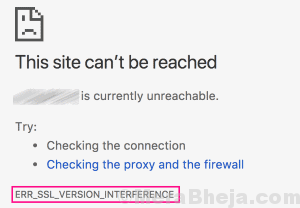
ο ERR_SSL_VERSION_INTERFERENCE Σφάλμα Chrome μπορεί να συμβεί για τους ακόλουθους λόγους:
1. Εσφαλμένη ρύθμιση ώρας και ημερομηνίας στον υπολογιστή σας.
2. Παρέμβαση antivirus ή antimalware.
3. Περιήγηση στα δεδομένα ή στα μπισκότα.
4. Ο επιταχυντής υλικού ενεργοποιήθηκε στο Chrome.
5. Μια παλαιότερη έκδοση του Google Chrome εγκατεστημένη σε υπολογιστή.
Θα μπορούσε να είναι ένας από τους παραπάνω λόγους που θα μπορούσαν να προκαλέσουν το σφάλμα ERR_SSL_VERSION_INTERFERENCE στο Chrome. Είναι επιτακτική ανάγκη να δοκιμάσετε καθεμία από αυτές τις μεθόδους ξεκινώντας από τη Μέθοδο # 1 που αναφέρεται παρακάτω, έως ότου επιλυθεί το πρόβλημά σας.
Τρόπος διόρθωσης σφάλματος ERR_SSL_VERSION_INTERFERENCE Chrome
Pro Tip - Απενεργοποίηση TLS 1.3
Η απενεργοποίηση του TLS 1.3 στο Chrome μπορεί επίσης να είναι σωτήρας, εάν λαμβάνετε σφάλμα ERR_SSL_VERSION_INTERFERENCE κατά την πρόσβαση σε έναν ιστότοπο. Ακολουθούν τα βήματα για να το κάνετε:
Βήμα 1: Ανοίξτε μια νέα καρτέλα στο Chrome και πληκτρολογήστε στη γραμμή διευθύνσεων χρώμιο: // σημαίες / και πατήστε Εισαγω κλειδί. Αυτό θα ανοίξει τις επιλογές σημαιών στο Chrome.
Βήμα 2: Τώρα, στο πλαίσιο αναζήτησης σημαίας, πληκτρολογήστε TLS. Θα εμφανιστεί η επιλογή TLS 1.3 στην οθόνη. Από το αναπτυσσόμενο μενού, το οποίο θα οριστεί σε Προκαθορισμένο, επίλεξε το Καθιστώ ανίκανο επιλογή. Μόλις ορίσετε την επιλογή, θα λάβετε το Επανεκκινήστε τώρα επιλογή στην οθόνη για επανεκκίνηση του Chrome. κάντε κλικ σε αυτό.
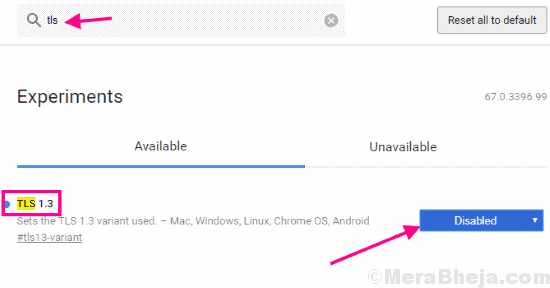
Μόλις γίνει επανεκκίνηση του Chrome, δοκιμάστε να αποκτήσετε πρόσβαση στον ιστότοπο που λάμβανε σφάλμα ERR_SSL_VERSION_INTERFERENCE. Εξακολουθείτε να λαμβάνετε σφάλμα; Δοκιμάστε την επόμενη μέθοδο.
# 1 - Ελέγξτε την ώρα και την ημερομηνία στα Windows
Εάν παίρνετε το ERR_SSL_VERSION_INTERFERENCE σφάλμα στο Chrome, τότε το πρώτο πράγμα που πρέπει να κάνετε είναι να διατρέξετε την τρέχουσα ώρα και ημερομηνία στα Windows. Μπορείτε να δείτε την ώρα και την ημερομηνία στην κάτω δεξιά γωνία της οθόνης σας στη γραμμή εργασιών. Αντιστοιχίστε την ώρα και την ημερομηνία με το ρολόι σας ή την ημερομηνία και ώρα του τηλεφώνου σας βεβαιωθείτε ότι έχει ρυθμιστεί ο σωστός χρόνος. Εάν έχει ρυθμιστεί σωστά, προχωρήστε στη Μέθοδο # 2. Εάν η ώρα και η ημερομηνία σας είναι λανθασμένα, πρέπει να διορθώσετε και τα δύο.
Τώρα μπορείς μη αυτόματα ορίστε την ώρα και την ημερομηνία στον υπολογιστή σας, αλλά προτιμάτε εάν εσείς ορίστε την ώρα και την ημερομηνία που θα ενημερώνονται αυτόματα.
Για να ορίσετε χειροκίνητα την ώρα και την ημερομηνία, απλώς κάντε κλικ στον πίνακα Ώρα και ημερομηνία και, στη συνέχεια, κάντε κλικ στο Αλλάξτε τις ρυθμίσεις ημερομηνίας και ώρας επιλογή από το μικρό παράθυρο που εμφανίζεται.
Για να ορίσετε αυτόματα την ώρα και την ημερομηνία, ακολουθήστε αυτά τα γρήγορα βήματα:
Βήμα 1: Πάτα το Αρχή για να ανοίξετε το μενού Έναρξη. Εκεί, κάντε κλικ στο Ρυθμίσεις επιλογή. Αυτό θα ανοίξει το παράθυρο Ρυθμίσεις.
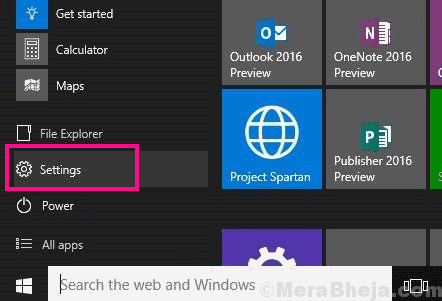
Βήμα 2: Από το μενού Ρυθμίσεις, κάντε κλικ στο Ώρα και γλώσσα επιλογή. Από τις επιλογές Ώρα και Γλώσσα, ενεργοποιήστε το Ρυθμίστε αυτόματα την ώρα και Ρυθμίστε αυτόματα τη ζώνη ώρας.
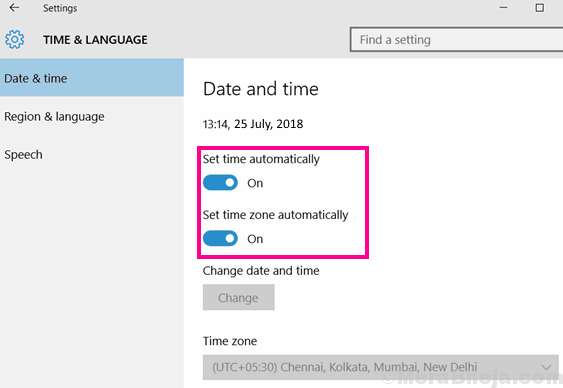
Τώρα, επανεκκινήστε το Chrome και προσπαθήστε να φορτώσετε τον ιστότοπο που εμφανίζει το σφάλμα ERR_SSL_VERSION_INTERFERENCE Chrome. Εάν το πρόβλημα δεν επιλύθηκε, δοκιμάστε τη Μέθοδο # 2.
# 2 - Απενεργοποίηση λογισμικού προστασίας από ιούς / τείχους προστασίας
Αυτή η μέθοδος έχει αναφερθεί ότι κάνει το κόλπο για να επιλύσουν οι περισσότεροι χρήστες ERR_SSL_VERSION_INTERFERENCE Σφάλμα Chrome. Απλά πρέπει να απενεργοποιήσετε οποιοδήποτε λογισμικό προστασίας από ιούς τρίτων, Antimalware ή Firewall εγκατεστημένο στον υπολογιστή σας. Απενεργοποιήστε προσωρινά αυτό το λογισμικό και, στη συνέχεια, κάντε επανεκκίνηση του Chrome και προσπαθήστε να αποκτήσετε πρόσβαση στον ιστότοπο στον οποίο δεν μπορούσατε.
Εάν μπορείτε να αποκτήσετε πρόσβαση στον ιστότοπο, τότε υπάρχουν δύο τρόποι για να πάτε.
Μπορείτε είτε να απενεργοποιήσετε λογισμικό προστασίας από ιούς, λογισμικό προστασίας από ιούς ή τείχος προστασίας όποτε χρειαστεί να αποκτήσετε πρόσβαση στον ιστότοπο. Εναλλακτικά, μπορείτε να απεγκαταστήσετε το τρέχον antivirus, το antimalware ή το τείχος προστασίας και, στη συνέχεια, να αναζητήσετε μια εναλλακτική λύση που δεν θα παρεμβαίνει στο Chrome για την εμφάνιση σφάλματος ERR_SSL_VERSION_INTERFERENCE Θα ήταν εντελώς ένα πατήστε και δοκιμάστε τη μέθοδο, έτσι θα πρέπει να συνεχίσετε να προσπαθείτε να βρείτε μια εναλλακτική λύση που να σας ταιριάζει. Εδω είναι μερικά καλύτερο λογισμικό προστασίας από ιούς που πρέπει να λάβετε υπόψη.
# 3 - Εκκαθάριση δεδομένων περιήγησης
Για να διορθώσετε το σφάλμα ERR_SSL_VERSION_INTERFERENCE, έχει απλώς αναφερθεί ότι η εκκαθάριση του ιστορικού περιήγησης του Chrome λειτουργεί επίσης. Είναι μια αρκετά απλή μέθοδος και μπορείτε να ακολουθήσετε αυτά τα βήματα για το ίδιο:
Βήμα 1: Ανοιξε Μενού του Chrome κάνοντας κλικ στις τρεις κουκκίδες που υπάρχουν στην άκρη δεξιά πλευρά της γραμμής διευθύνσεων. Από το μενού, επιλέξτε το Ρυθμίσεις επιλογή.
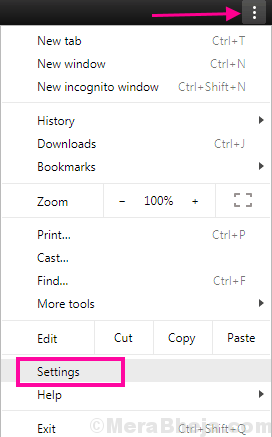
Βήμα 2: Ανοίξτε τις ρυθμίσεις για προχωρημένους του Chrome. Για αυτό, μετακινηθείτε προς τα κάτω στο μενού Ρυθμίσεις του Chrome. εκεί κάντε κλικ Προχωρημένος επιλογή.
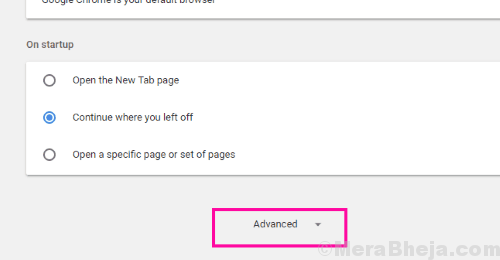
Βήμα 3: Μεταβείτε στην ενότητα Απόρρητο και ασφάλεια εκεί. Θα βρείτε το Εκκαθάριση δεδομένων περιήγησης κουμπί; κάντε κλικ σε αυτό.
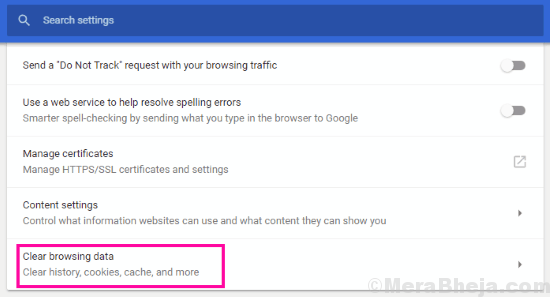
Βήμα 4: Στο νέο αναδυόμενο παράθυρο που θα ανοίξει, επιλέξτε όλες τις επιλογές και μετά από το Εύρος χρόνου αναπτυσσόμενο μενού, κάντε κλικ στο Συνεχώς επιλογή.
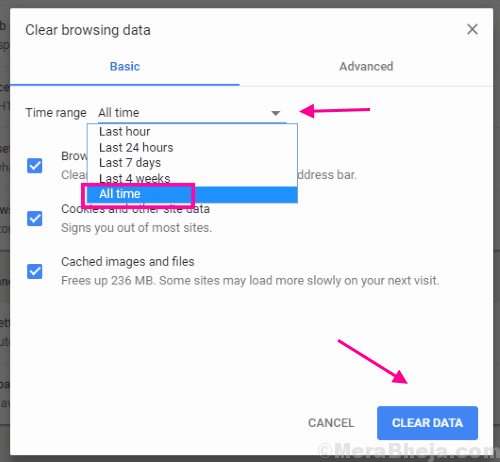
Με αυτόν τον τρόπο θα απαλλαγείτε από το χαλασμένο ιστορικό περιήγησης και τα cookie. Επανεκκινήστε το πρόγραμμα περιήγησης Chrome και προσπαθήστε να αποκτήσετε πρόσβαση στον ιστότοπο τώρα. Εάν εξακολουθείτε να λαμβάνετε σφάλμα SSL στο Chrome, δοκιμάστε την επόμενη μέθοδο.
# 4 - Χρησιμοποιήστε το Chrome Cleanup Tool
Το Chrome Cleanup Tool είναι ένα ενσωματωμένο εργαλείο που συνοδεύει το Chrome. Όχι, δεν καθαρίζει το Chrome, αλλά αναζητά λογισμικό που είναι εγκατεστημένο στον υπολογιστή σας και είναι επιβλαβή. Απλώς εκτελέστε τη σάρωση και θα δείξει τέτοια προγράμματα που είναι εγκατεστημένα στον υπολογιστή σας. Μόλις εντοπιστεί, μπορείτε να προχωρήσετε και να τα αφαιρέσετε από τον υπολογιστή σας. Εδώ είναι τα βήματα:
Βήμα 1: Ακολουθηστε Βήμα 1 και Βήμα 2, όπως αναφέρεται στο Μέθοδος # 3 παραπάνω για άνοιγμα Σύνθετες ρυθμίσεις Chrome.
Βήμα 2: Μεταβείτε στο Επαναφορά και εκκαθάριση ενότητα εκεί και κάντε κλικ στο Εκκαθάριση υπολογιστή επιλογή.
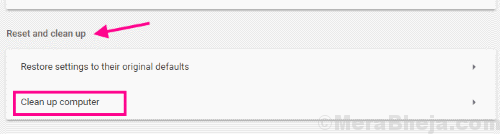
Εάν εντοπιστεί κάποιο επιβλαβές πρόγραμμα, απεγκαταστήστε το από τον υπολογιστή σας. Μετά από αυτό, επανεκκινήστε τον υπολογιστή σας και ανοίξτε το Chrome. Στο Chrome, ελέγξτε εάν μπορείτε να αποκτήσετε πρόσβαση στον ιστότοπο χωρίς σφάλμα ERR_SSL_VERSION_INTERFERENCE. Εάν όχι, δοκιμάστε τη Μέθοδο # 5.
# 5 - Ενημέρωση Chrome
Μια παλαιότερη έκδοση του Chrome που είναι εγκατεστημένη στον υπολογιστή σας θα μπορούσε να προκαλέσει το σφάλμα ERR_SSL_VERSION_INTERFERENCE Chrome. Αρχικά, πρέπει να ελέγξετε αν το Chrome σας είναι ενημερωμένο και, εάν όχι, ενημερώστε το. Για να το κάνετε αυτό, ακολουθήστε τα εξής βήματα:
Βήμα 1: Ανοίξτε το μενού του Chrome ακολουθώντας το Βήμα 1 σε Μέθοδος # 4. Αλλά, αντί να κάνετε κλικ στο Ρυθμίσεις επιλογή, κάντε κλικ στο Βοήθεια και, στη συνέχεια, από το μενού Βοήθεια, κάντε κλικ στο Σχετικά με το Google Chrome επιλογή.
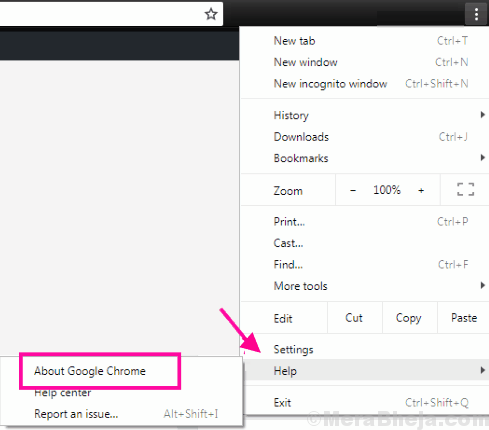
Βήμα 2: Αυτό θα ανοίξει ένα νέο παράθυρο στο Chrome. Σε αυτό το παράθυρο, το Chrome θα αρχίσει να ψάχνει εάν είναι διαθέσιμη μια νέα έκδοση του Chrome. Εάν είναι διαθέσιμο, θα δείτε την επιλογή ενημέρωσης του Google Chrome. Όταν ολοκληρωθεί η ενημέρωση, κάντε επανεκκίνηση του Chrome.
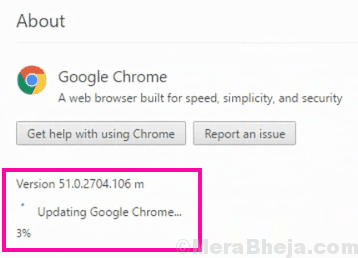
Προσπαθήστε να φορτώσετε τον ιστότοπο. Εάν εξακολουθείτε να λαμβάνετε το σφάλμα, πρέπει να επαναφέρετε το Chrome.
# 6 - Επαναφέρετε το Chrome
Επαναφορά του Chrome για αλλαγή της κατάστασής του σαν να ήταν εγκατεστημένο για πρώτη φορά και θα μπορούσε να λειτουργήσει και για εσάς. Δείτε πώς μπορείτε να το κάνετε:
Βήμα 1: Ανοίξτε το Chrome Προηγμένες ρυθμίσεις μενού ακολουθώντας Βήμα 1 και Βήμα 2 από Μέθοδος # 3.
Βήμα 2: Εδώ, πηγαίνετε στο Επαναφέρετε και καθαρίστε Ενότητα. Τώρα, πρέπει να κάνετε κλικ στο Επαναφέρετε τις ρυθμίσεις στις αρχικές τους προεπιλογές επιλογή. Ένας διάλογος θα σας ρωτήσει εάν θέλετε να επαναφέρετε το πρόγραμμα περιήγησης. Αφήστε το και περιμένετε μέχρι να ολοκληρωθεί η επαναφορά.
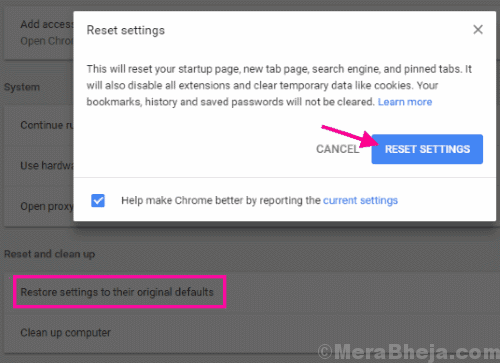
Μόλις τελειώσετε, επανεκκινήστε το Google Chrome και ελέγξτε εάν εξακολουθείτε να λαμβάνετε Σφάλμα ERR_SSL_VERSION_INTERFERENCE κατά τη φόρτωση του ιστότοπου. Δοκιμάστε την επόμενη μέθοδο εάν αυτό το βήμα απέτυχε.
# 8 - Απενεργοποίηση επιτάχυνσης υλικού
Υπάρχει ένα Επιτάχυνση υλικού δυνατότητα στο Chrome που σας επιτρέπει να επιταχύνετε την ταχύτητα περιήγησης. Η απενεργοποίηση της λειτουργίας επιτάχυνσης υλικού έχει επίσης λειτουργήσει για πολλούς από τους χρήστες του Chrome επιδιορθώστε το Chrome ERR_SSL_VERSION_INTERFERENCE λάθος. Για να το απενεργοποιήσετε, ακολουθήστε τα εξής βήματα:
Βήμα 1: Ανοίξτε τις Σύνθετες ρυθμίσεις του Chrome. Για αυτό, επαναλάβετε Βήμα 1 και Βήμα 2 από Μέθοδος # 3.
Βήμα 2: Στο Σύστημα ενότητα, αναζητήστε Χρησιμοποιήστε επιτάχυνση υλικού όποτε είναι διαθέσιμη επιλογή. Όταν βρεθεί, απενεργοποιήστε το.
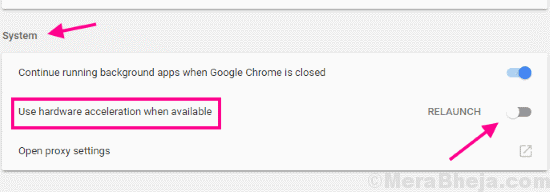
Αφού απενεργοποιήσετε την επιτάχυνση υλικού, επανεκκινήστε το Chrome στον υπολογιστή σας και ελέγξτε για το σφάλμα.
Τελικά,
εάν δεν μπορείτε να επιλύσετε το πρόβλημα μόνοι σας και δοκιμάσατε τα πάντα, τότε υπάρχουν πιθανότητες ότι το πιστοποιητικό SSL του ιστότοπου έχει λήξει. Δοκιμάστε να αποκτήσετε πρόσβαση στον ίδιο ιστότοπο σε οποιαδήποτε άλλη συσκευή. Εάν δεν τους ανοίγει επίσης, τότε μάλλον δεν μπορείτε να κάνετε τίποτα γι 'αυτό.